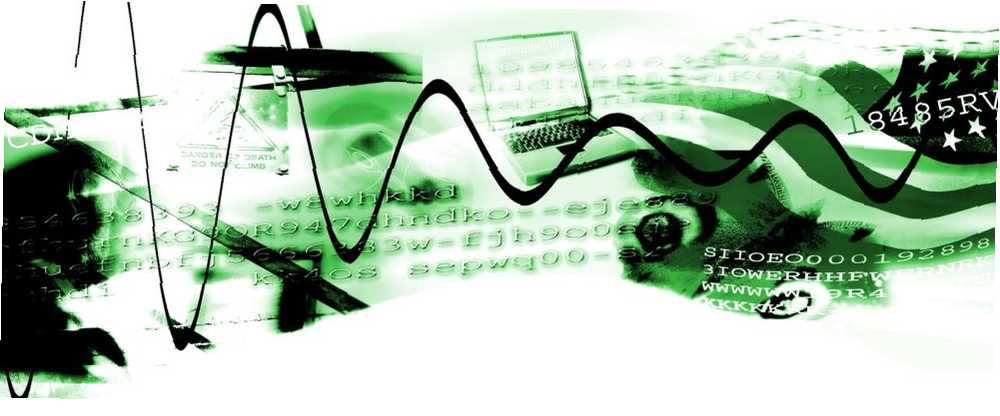
William Charles
0
2752
2
Istnieje kilka sposobów na znak wodny do zdjęć w Internecie 4 sposoby na znak wodny do zdjęć w Internecie 4 sposoby na znak wodny do zdjęć w Internecie, ale korzystanie z usługi online może mieć swoje wady. Czasami nakładają pewne ograniczenia, takie jak ograniczenie rozmiaru pliku obrazu, a także oczywista niedogodność polegająca na tym, że nie można znakować zdjęć, chyba że masz połączenie z Internetem.
Najbardziej oczywistą metodą offline znaku wodnego na zdjęciach jest użycie Photoshopa i choć na początku może nie wydawać się najłatwiejszy, daje największą elastyczność i pozwala na znakowanie wodne zdjęć dokładnie tak, jak chcesz. A po utworzeniu znaku wodnego za pomocą programu Photoshop można łatwo zautomatyzować proces przy użyciu własnej akcji Photoshop, a nawet grupować obrazy znaku wodnego.
Tworzenie tekstowego znaku wodnego
Aby dodać znak wodny do obrazu, najpierw wybierz kolor, w którym ma się pojawiać tekst - sugerujemy kolor biały. Następnie wybierz narzędzie Tekst i wpisz tekst, który ma się pojawiać jako znak wodny.
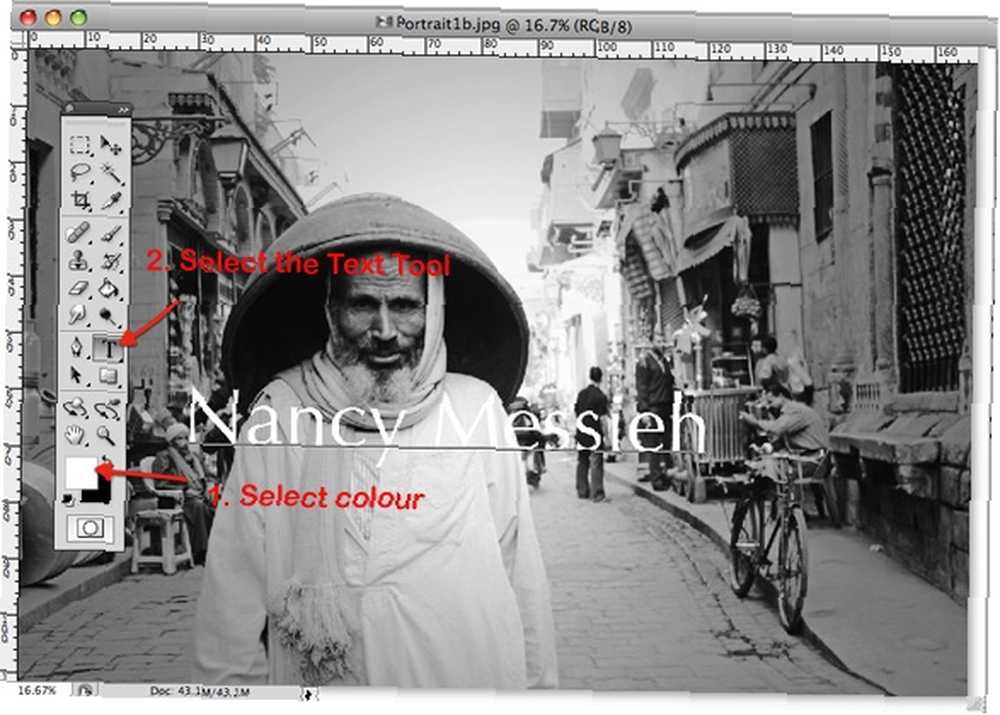
Po określeniu rozmiaru tekstu i miejsca docelowego prawdopodobnie będziesz chciał, aby tekst był mniej nieprzezroczysty. Iść do Warstwa> Styl warstwy> Opcje mieszania.
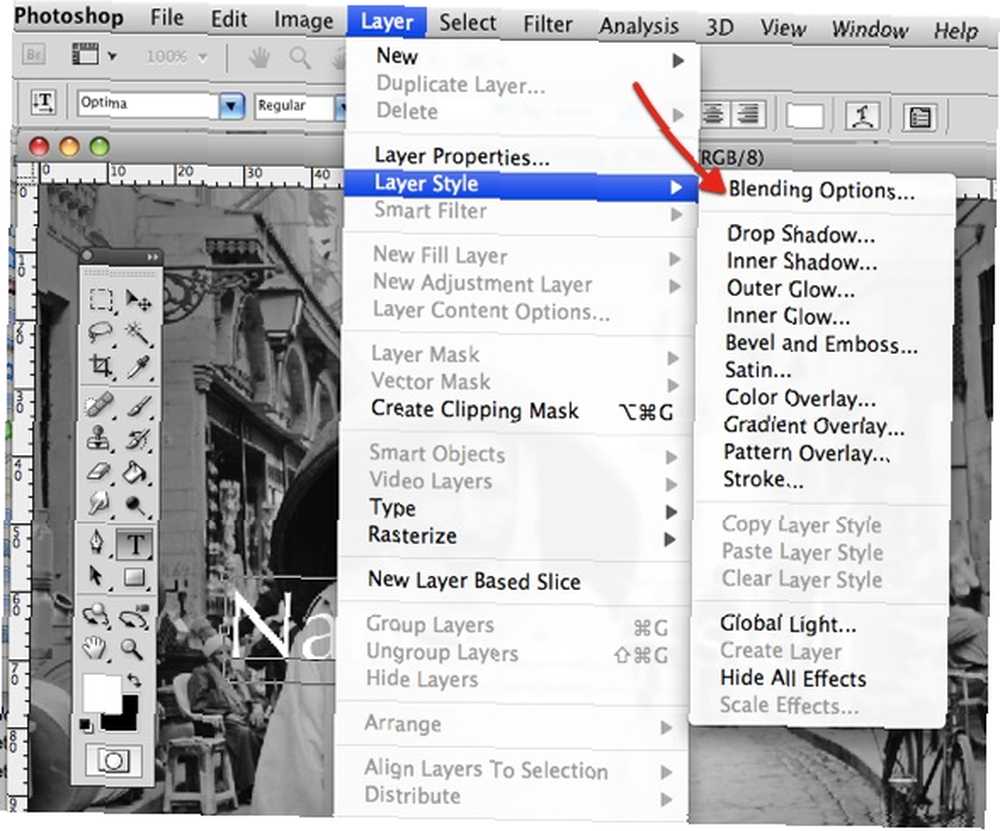
Pod Opcje mieszania, przeciągnij pasek krycia w dół, aż znak wodny będzie wyglądał tak, jak chcesz. Zwykle krycie około 50% powinno załatwić sprawę.
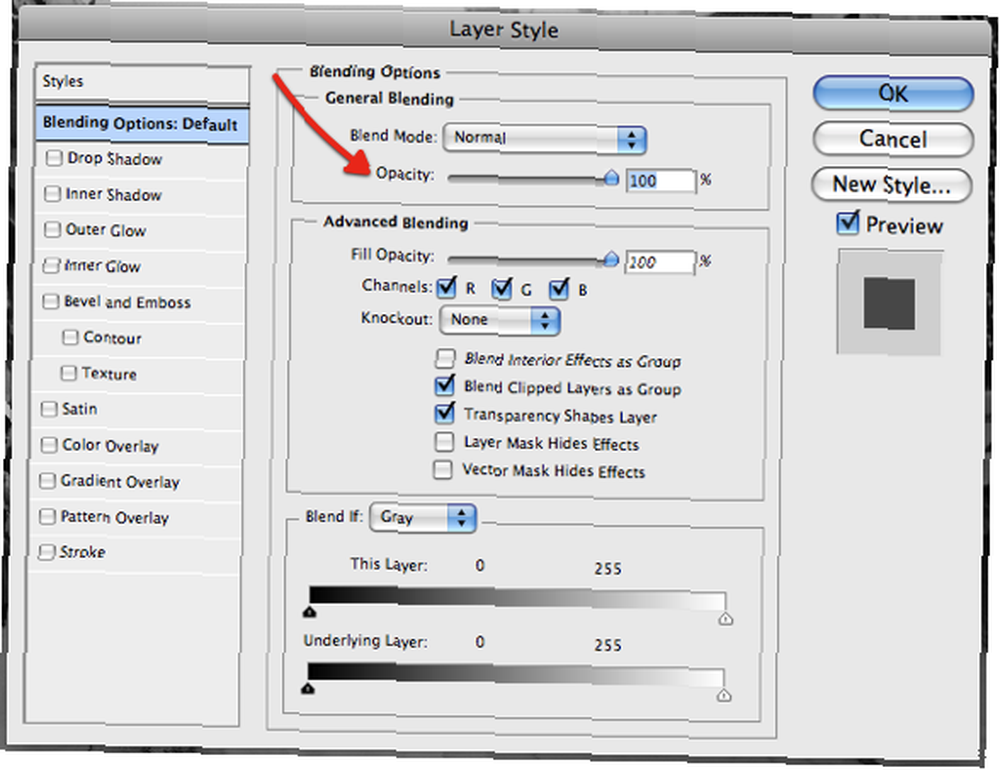
Obraz ze znakiem wodnym będzie wyglądał tak.
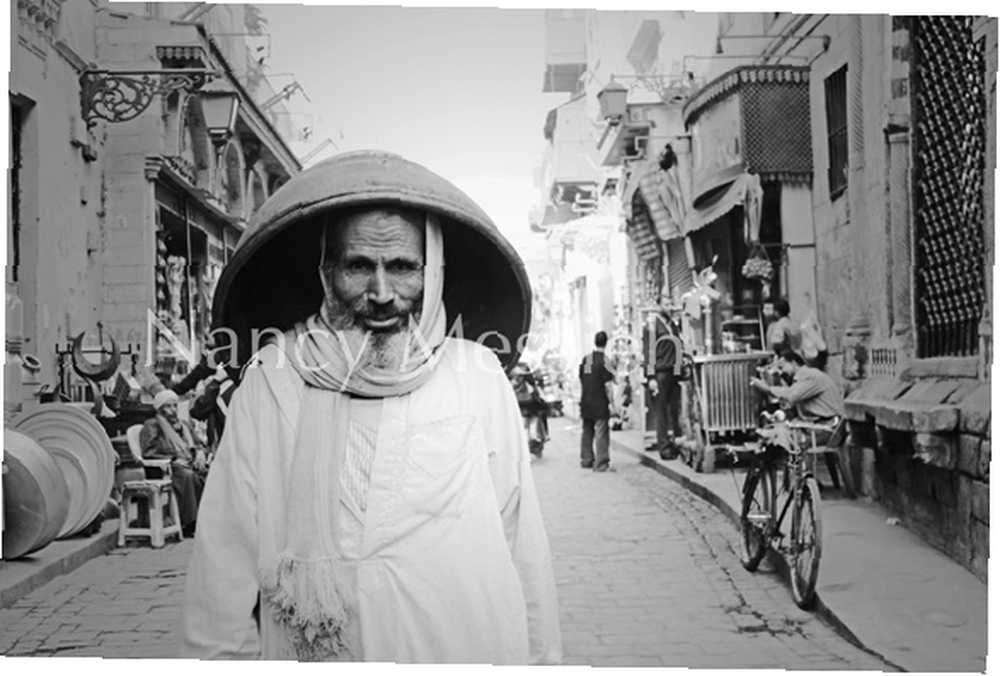
Możesz również użyć podobnej metody z logo i obrazami, najlepiej w formacie PNG. Po prostu otwórz obraz lub logo, którego chcesz użyć jako znaku wodnego, skopiuj i wklej go na obrazie w Photoshopie, i zgodnie z powyższym opisem zmniejsz krycie znaku wodnego.
Jeśli chcesz wykazać się kreatywnością, skorzystaj z innych opcji dostępnych w sekcji Mieszanie opcje takie jak Ukos i wytłoczenie, aby stworzyć bardziej skomplikowany znak wodny.
Jeśli chcesz obrócić znak wodny, aby pojawiał się po przekątnej na obrazie, wybierz Duży namiot Narzędzie, kliknij tekst prawym przyciskiem myszy i wybierz Wolny Przekształcać.
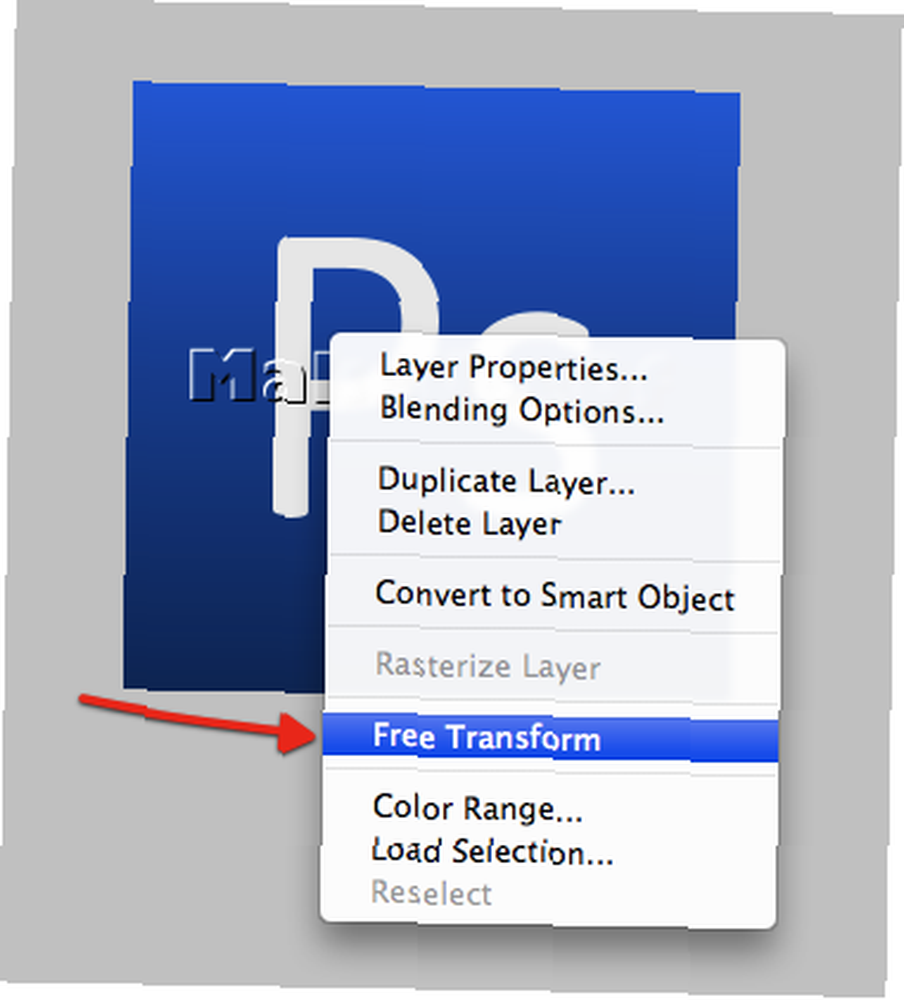
Po najechaniu myszką na dowolny róg powinieneś zobaczyć małą zakrzywioną strzałkę wskazującą, że możesz obrócić obraz pod kątem.
Tworzenie symbolu znaku wodnego
Używając symbolu praw autorskich znajdującego się pod kształtami Photoshopa, możesz stworzyć bardzo prosty znak wodny, który pozwala zabezpieczyć cały obraz. Ten symbol można oczywiście zastąpić dowolnym innym kształtem, który wybierzesz.
Po otwarciu obrazu utwórz plik Nowa warstwa.
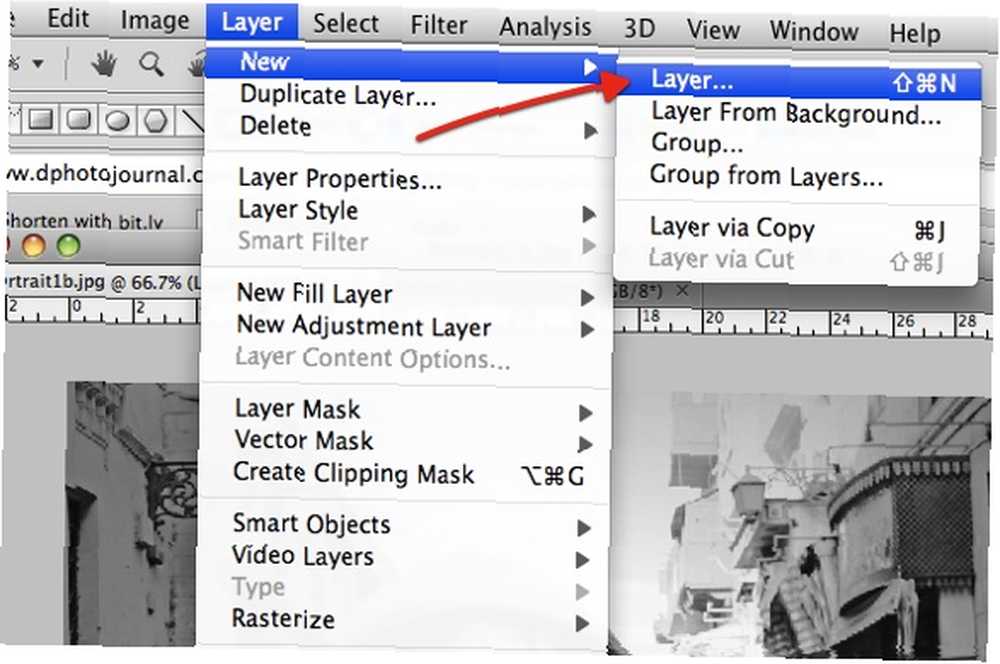
Następnie za pomocą Kształty narzędzie, wybierz Zwyczaj Kształty.
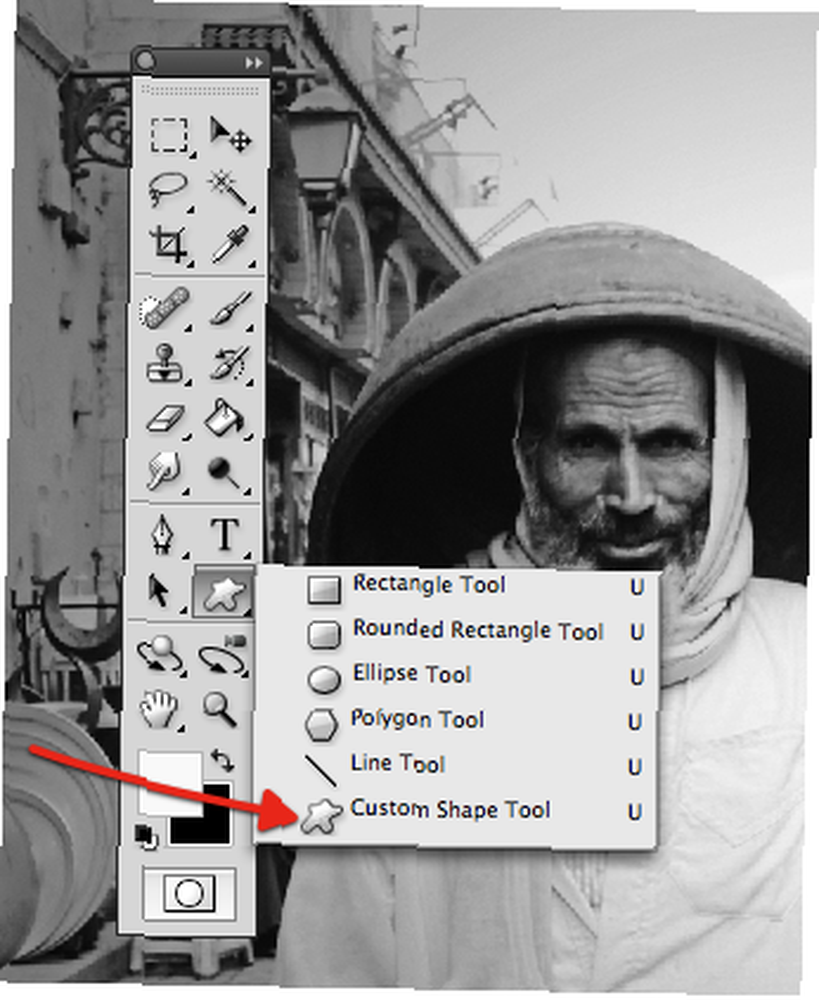
Wybierz znak praw autorskich i narysuj kształt na swoim obrazie, określając rozmiar i kolor. Przy takim symbolu można umieścić go na całym obrazie bez uszczerbku dla samego obrazu.
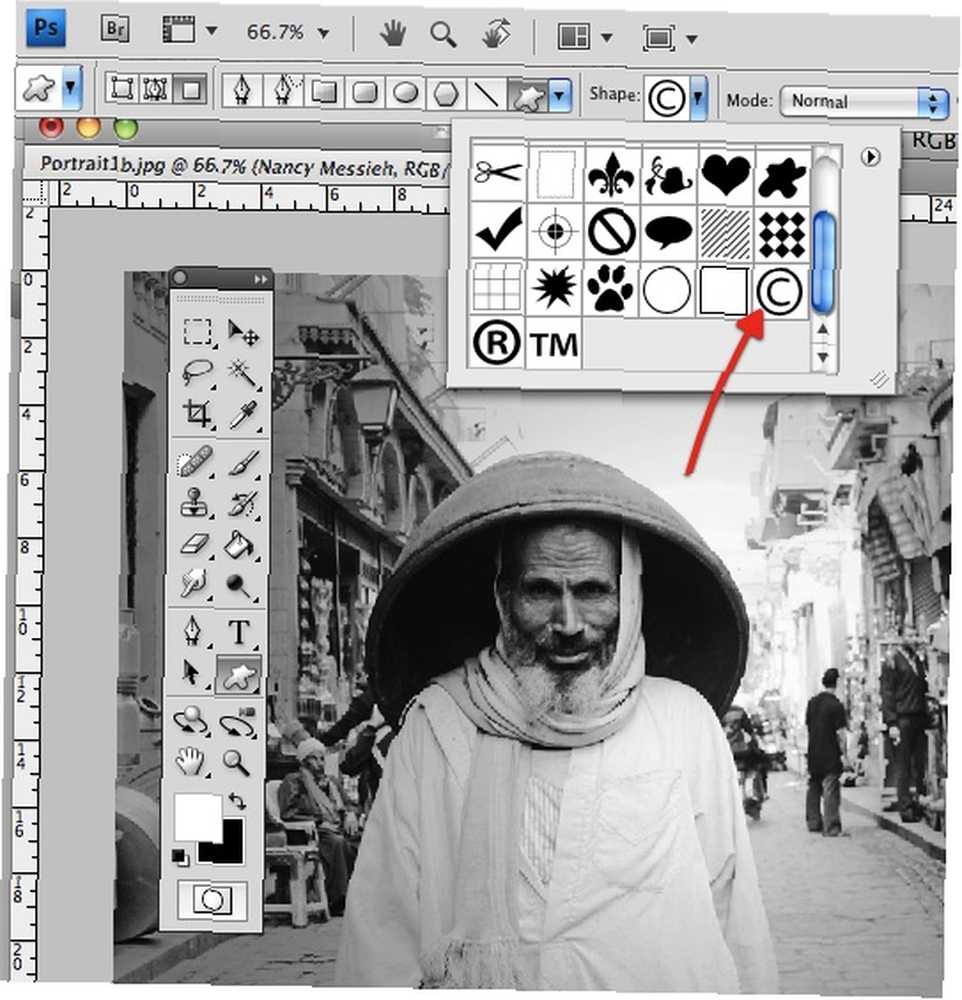
Gdy używasz symbolu jako znaku wodnego, używając dodatkowego Opcje mieszania naprawdę ożywa. Na przykład z symbolem praw autorskich wybierz opcję Miękkie światło z menu rozwijanego i upewnij się, że Ukos i wytłoczenie sprawdzone.
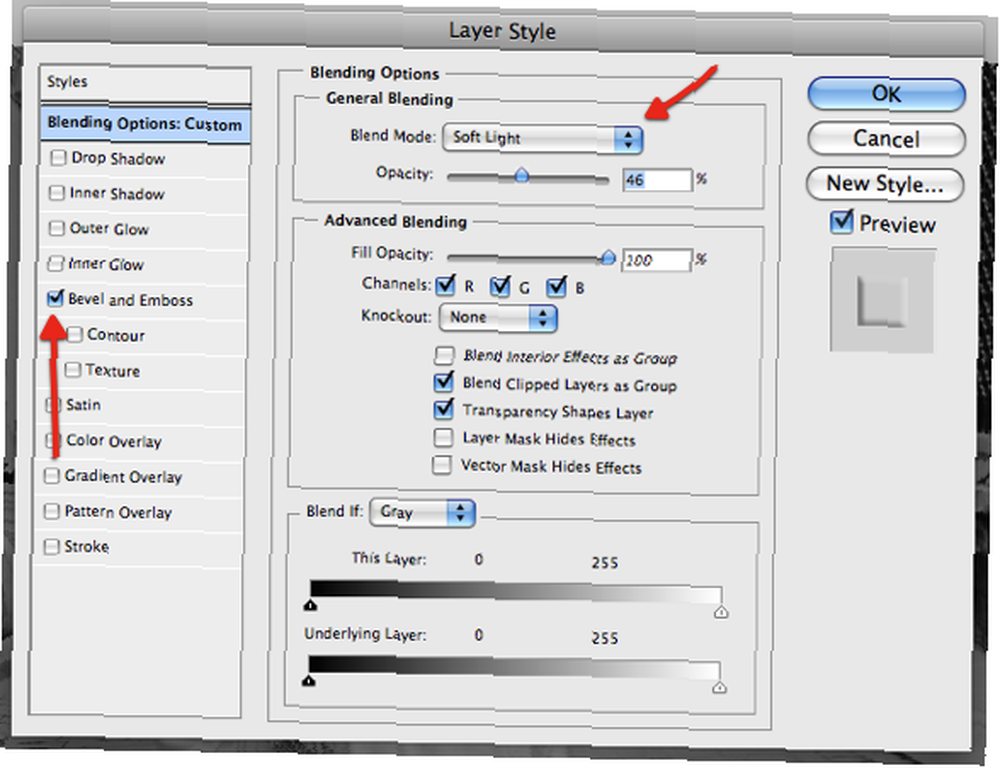
Obraz ze znakiem wodnym będzie wyglądał tak.
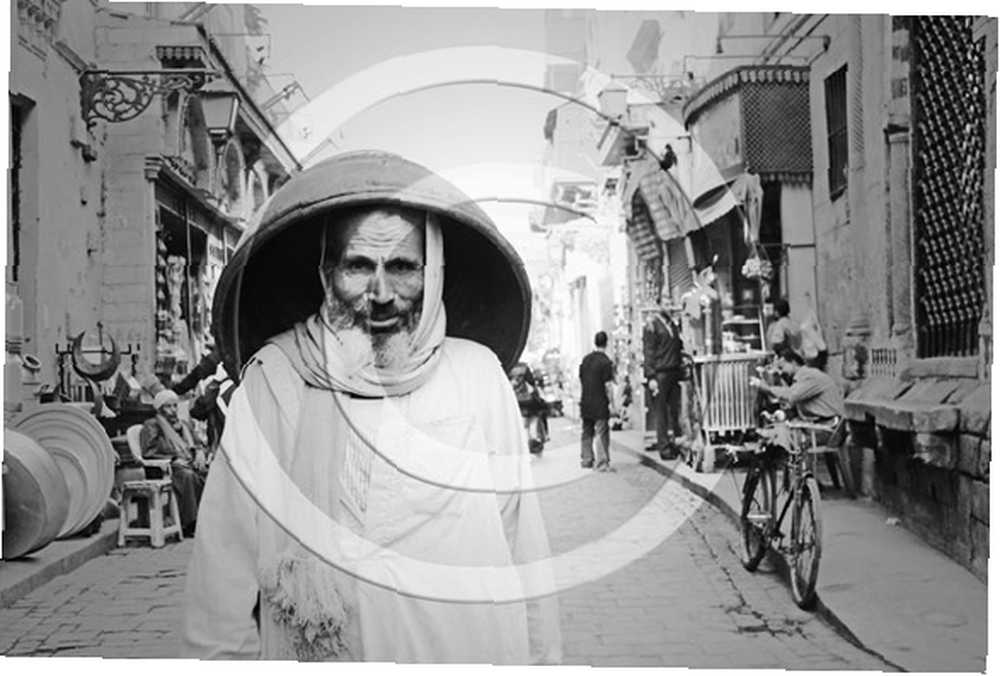
Inną metodą jest utworzenie kształtu z użyciem koloru czarnego jako koloru, a następnie zastosowanie Wyryć filtruj do kształtu. Po narysowaniu kształtu na obrazie przejdź do Filtruj> Stylizuj> Wytłocz.
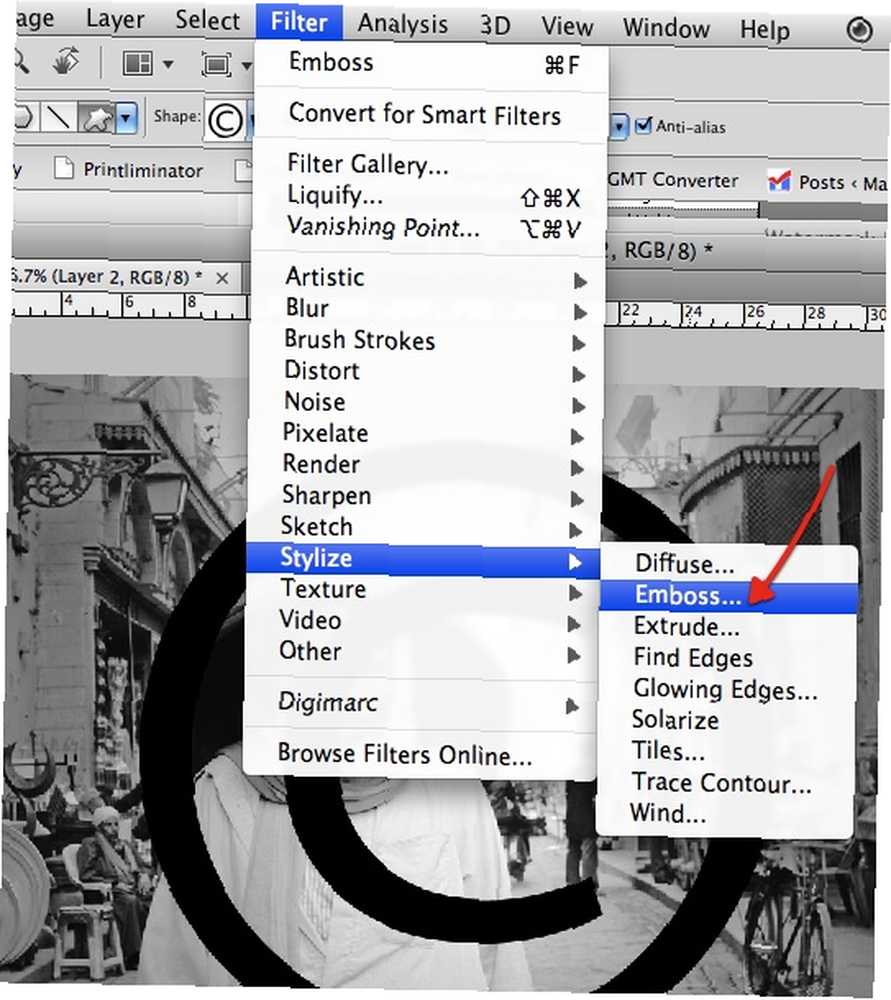
Gdy program Photoshop zapyta, czy chcesz zrasteryzować kształt, kliknij dobrze.
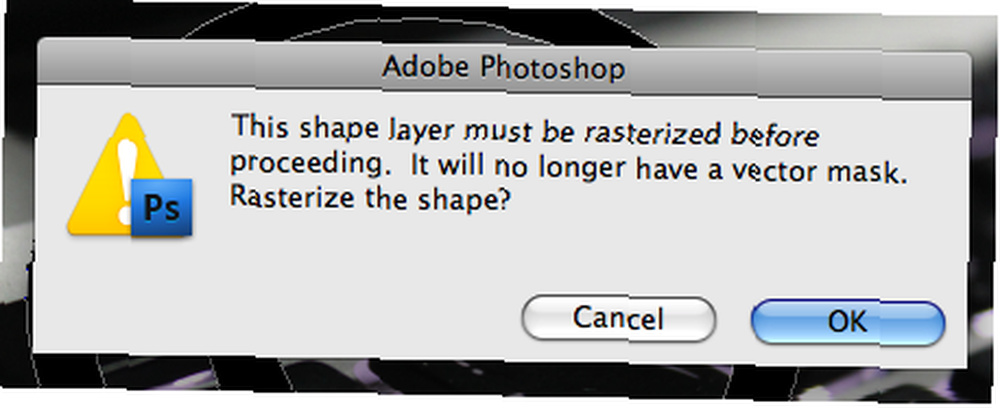
Następnie przejdź do Style warstw i z menu rozwijanego Tryb mieszania wybierz Ostre światło.
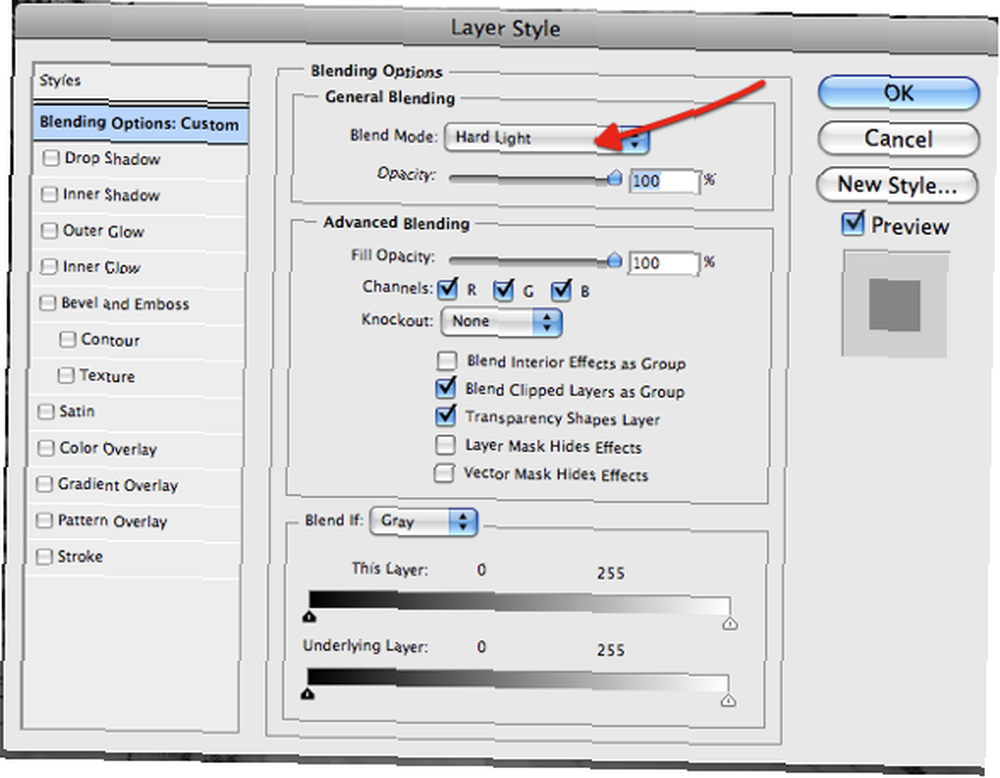
Obraz ze znakiem wodnym będzie wyglądał tak.
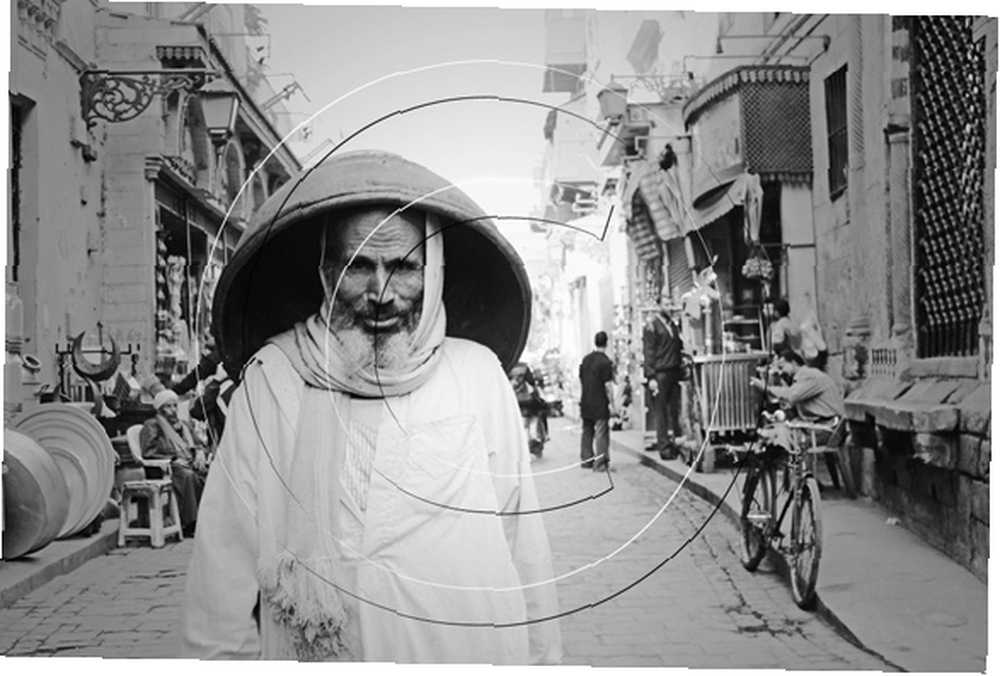
Jeśli chcesz dodać tekst pod symbolem praw autorskich, użyj tej samej metody.
Utwórz znak wodny akcji i partii
Jeśli chcesz utworzyć akcję, aby ułatwić grupowanie zdjęć ze znakiem wodnym, zapisz kroki, które wybierzesz, i zrób znak wodny za jednym kliknięciem przycisku..
Aby utworzyć akcję, postępuj zgodnie z instrukcjami opisanymi tutaj Jak zautomatyzować to, co robisz w Photoshopie za pomocą akcji Jak zautomatyzować to, co robisz w Photoshopie za pomocą akcji, wykonując czynności opisane powyżej dla preferowanego znaku wodnego.
Po utworzeniu akcji, aby uruchomić akcję na całym folderze obrazów, przejdź do Plik> Automatyzacja> Partia…
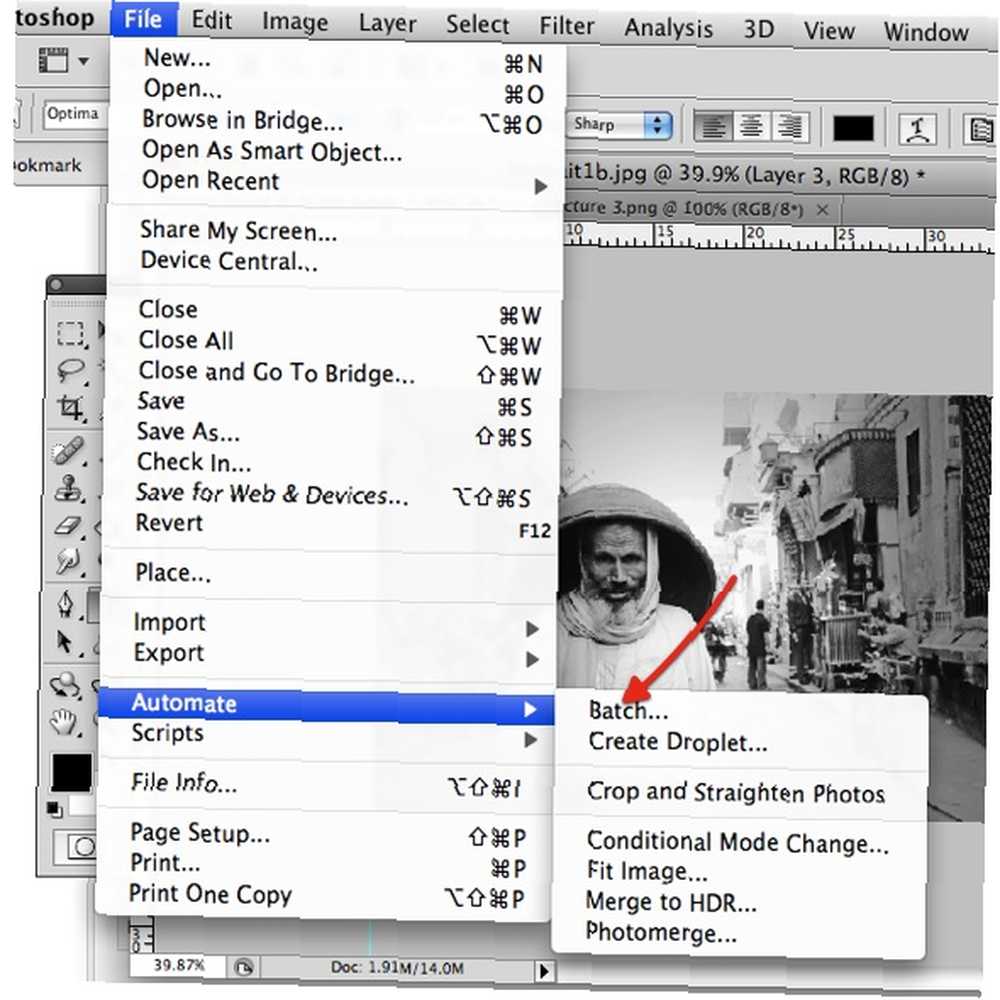
Stamtąd możesz wybrać folder źródłowy zawierający obrazy, które chcesz oznaczyć znakiem wodnym, akcję, której chcesz użyć i gdzie chcesz zapisać obrazy ze znakiem wodnym.
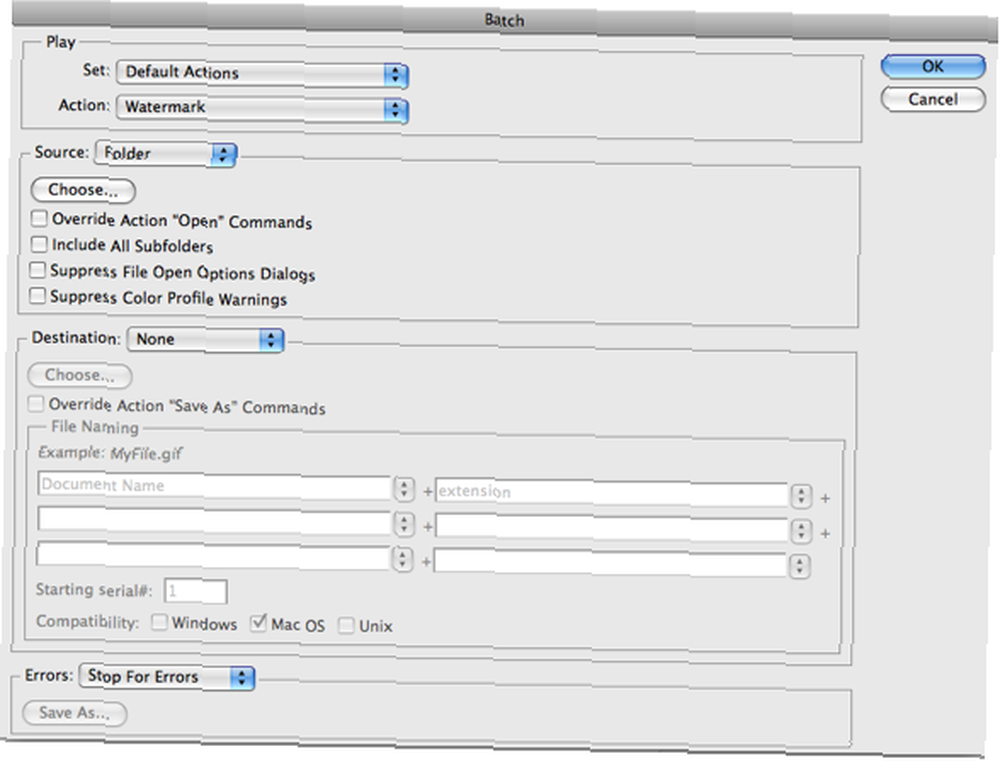
I oczywiście dla tych z Was, którzy chcą uczynić życie tak prostym, jak to możliwe, do pobrania są bezpłatne akcje programu Photoshop ze znakiem wodnym, takie jak akcja PSNicka do pobrania z DeviantArt.
Jak tworzysz znaki wodne?
W tym artykule pokazałem różne sposoby tworzenia znaków wodnych za pomocą programu Adobe Photoshop. Gdy czytasz instrukcje po raz pierwszy, mogą one
Kiedy czytasz instrukcje po raz pierwszy, mogą się wydawać skomplikowane - ale trzymaj się tego. Przy odrobinie praktyki szybko będziesz mógł tworzyć znaki wodne dla dowolnego obrazu, wideo lub dokumentu.
Jeśli po raz pierwszy rozważasz użycie programu Photoshop do tworzenia znaków wodnych, chciałbym wiedzieć, czego używałeś w przeszłości. Czy istnieje mało znana aplikacja internetowa, która upraszcza ten proces? Czy stworzyłeś znaki wodne za pomocą bezpłatnego rywala Photoshopa, GIMP GIMP vs Photoshop: Który z nich jest dla Ciebie odpowiedni? GIMP vs Photoshop: Który jest dla Ciebie odpowiedni? Photoshop to najpopularniejsza aplikacja do edycji obrazów, a GIMP to najlepsza darmowa alternatywa dla niego. Którego powinieneś użyć? ? A może masz problem z używaniem Microsoft Paint? Przetestowaliśmy podgląd MS Paint 3D: Oto, co naszym zdaniem Przetestowaliśmy podgląd MS Paint 3D: Oto, co naszym zdaniem MS Paint istnieje od tak dawna, jak Windows. Aktualizacja Windows 10 Creators Update będzie obejmować Paint 3D i Remix 3D. Czy te bezpłatne narzędzia pomogą modelowaniu 3D przejść do głównego nurtu? ?!
Jak zawsze możesz zostawić wszystkie swoje wskazówki i sugestie w komentarzach poniżej.
Zdjęcie: Natasha R. Graham przez Shutterstock.com











